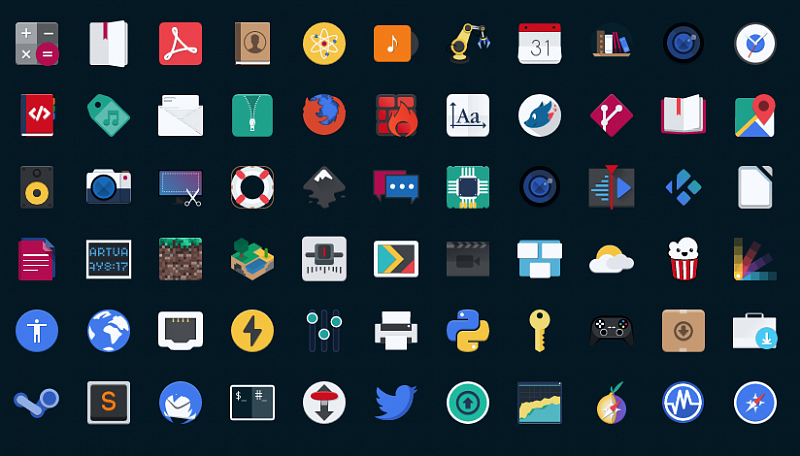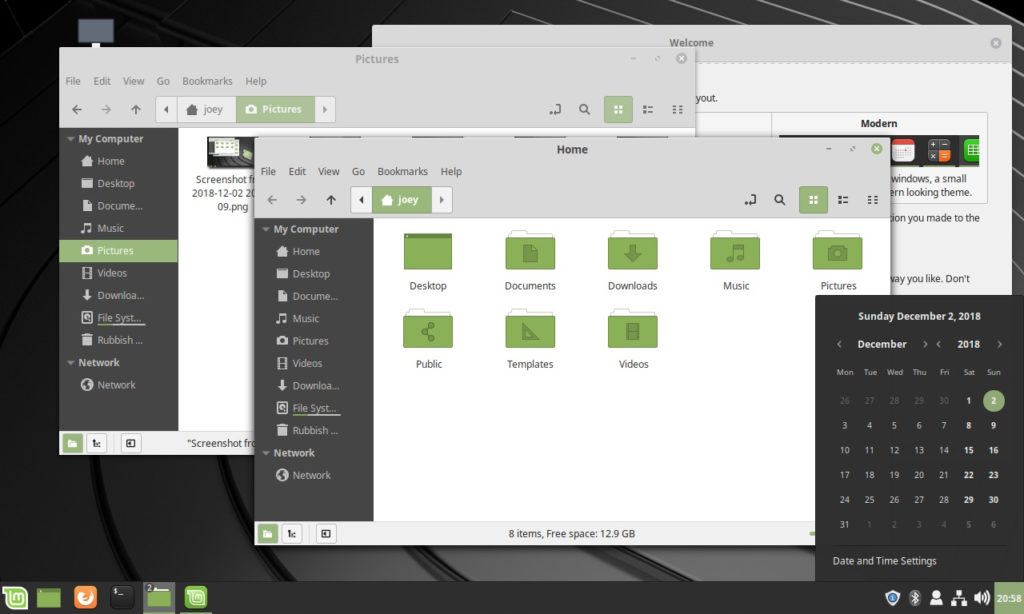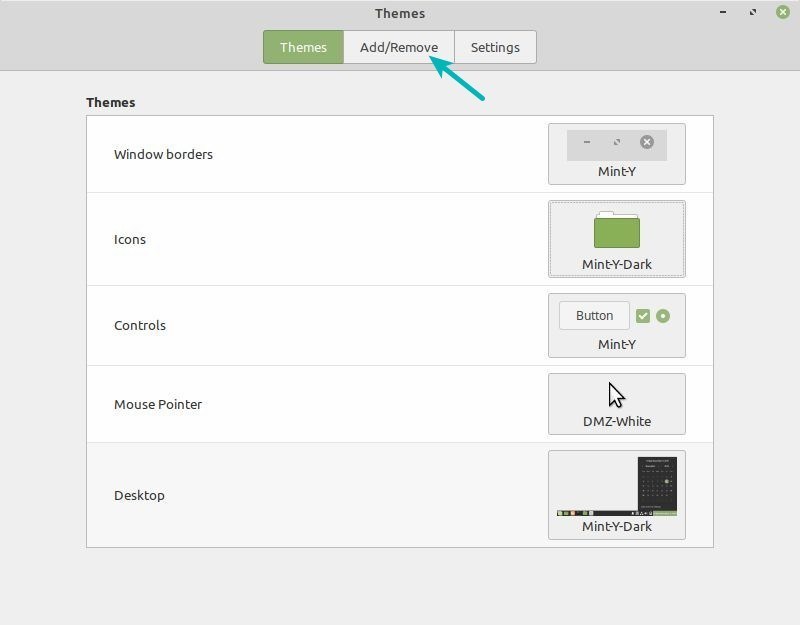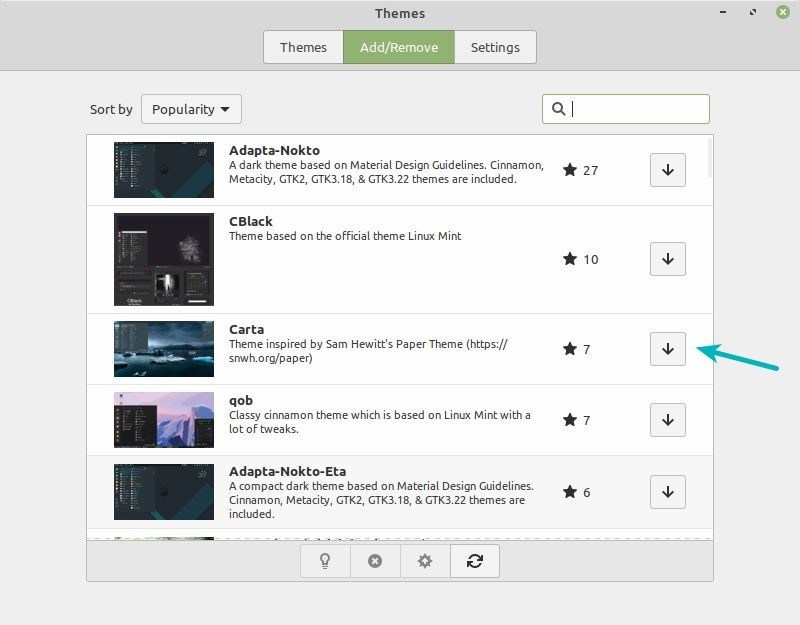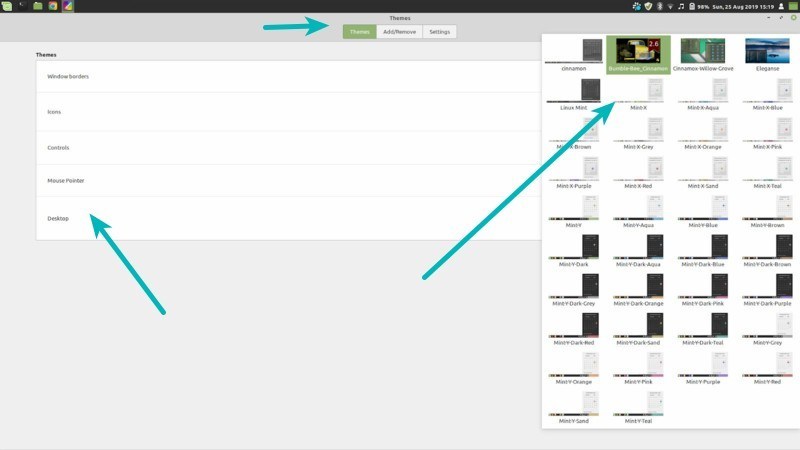- Как установить темы значков в Linux Mint Cinnamon [Совет для начинающих]
- Установите темы значков в Linux Mint 18:
- Установите набор значков Paper в Linux Mint 18:
- Измените значки в Linux Mint 18:
- Как установить Skype на Arch Linux
- Как установить браузер Vivaldi на Ubuntu и другой Linux
- Как установить дистрибутив Pop OS Linux [Руководство для начинающих]
- Линукс минт темы значков
- 6 крутых тем для иконок на Linux
- Кастомизация Linux Mint 20/21 + Nord theme
- Как изменить тему в Linux Mint
- Как изменить тему в Linux Mint
- Установить тему Linux Mint
- Установить тему Linux Mint 2
- Установка сторонних тем в Linux Mint
Как установить темы значков в Linux Mint Cinnamon [Совет для начинающих]
Если вы считаете, что стандартные темы и значки Mint вам не подходят, почему бы не изменить их? В этом небольшом совете для новичков мы увидим как установить темы значков в Linux Mint 18 и более того как изменить значки в Linux Mint. Мы увидим это краткое руководство, установив великолепный Тема значка бумаги .
Небольшое примечание: если вы еще этого не знаете, существует разница между «темами» и «темами значков». Тема значков просто изменяет внешний вид значков, в то время как тема меняет множество других вещей, а также внешний вид значков.
Установите темы значков в Linux Mint 18:
Есть два способа установить темы значков в Linux Mint (и во многих других дистрибутивах Linux, если не во всех). Если вы загрузите тему значков в заархивированной папке, вы можете извлечь его в каталог ~ / .icons. Обычно этот каталог не существует. Не стесняйтесь создавать это.
Второй способ установить тему значков —
с использованием PPA . Большинство стандартных и популярных тем значков имеют собственный PPA. Давайте посмотрим, как установить набор иконок Moka в Mint с помощью PPA.
Установите набор значков Paper в Linux Mint 18:
Откройте терминал (Ctrl + Alt + T) и используйте следующие команды:
sudo add-apt-repository ppa: snwh / pulp. sudo apt-get update. sudo apt-get install paper-icon-themeИзмените значки в Linux Mint 18:
Изменение тема значков в Ubuntu был прямолинейным. Однако в Linux Mint он немного скрыт. После того, как вы установили темы значков, перейдите в Настройки из меню. А затем перейдите к Темы.
Теперь вы, возможно, поняли, почему я сказал, что изменение значка в Linux Mint немного скрыто. Это внутри опции Темы. Чтобы изменить только значок, нажмите на Иконки там.
Вы увидите все доступные здесь значки. Выберите тот, который вам нравится.
Изменения будут отражены немедленно. Нет необходимости перезапускать. Вот как выглядит мой рабочий стол Linux Mint после применения тем значков Moka:
Надеюсь, вы найдете это быстрым в установке и изменить темы значков в Linux Mint полезный. Не забудьте проверить лучшие темы иконок в Ubuntu , вы найдете там красивые значки, которые сделают ваш рабочий стол красивее. Есть вопросы, предложения, мысли? Не стесняйтесь оставлять комментарии.
Как установить Skype на Arch Linux
Было время, когда Skype раньше было приложением по умолчанию для видеозвонков. Microsoft купила Skype, изменила архитектуру P2P, пыталась монетизировать ее, пыталась продвинуть ее как бизнес-инструмент, но Skype продолжал наблюдать постепенный спа.
Как установить браузер Vivaldi на Ubuntu и другой Linux
Краткое описание: узнайте, как установить веб-браузер Vivaldi в Ubuntu, Debian и некоторых других дистрибутивах Linux из этого руководства для начинающих. Вы также узнаете, как его обновить и удалить.Вивальди становится все более популярным веб-бр.
Как установить дистрибутив Pop OS Linux [Руководство для начинающих]
Краткое описание: научитесь устанавливать дистрибутив Pop OS Linux, заменив все остальные операционные системы на вашем компьютере.Поп! _OS — это дистрибутив Linux, созданный System76 и основанный на Ubuntu. Поскольку System76 продает Ноутбуки и н.
Линукс минт темы значков
Будь в курсе последних новостей из мира гаджетов и технологий
6 крутых тем для иконок на Linux
Несомненно стандартные темы значков Ubuntu и Linux Mint хороши, но Linux можно изменить до неузнаваемости и настроить внешний вид под настроение. Попробуйте темы из этой подборки , которую мы нашли.
1. Flat Remix Icons
Тема Flat Remix пропитана насквозь material design, контрастные плоские значки с тенями и градиентами.
Устанавливаем тему с помощью Terminal для Ubuntu и Linux Mint:
sudo add-apt-repository ppa: daniruiz / flat-remix
sudo apt-get install flat-remix-gnome
Для дистрибутивов на основе Fedora:
sudo dnf copr enable daniruiz/flat-remix
sudo dnf install flat-remix-gnome
2. Paper Icon Theme
Paper Icon Theme — часть проекта FreeDesktop с открытым исходным кодом. Современный material design с закругленными краями.
Устанавливаем тему Paper Icon на Ubuntu или Linux Mint с помощью Terminal:
sudo add-apt-repository ppa:snwh/pulp
sudo apt-get install paper-icon-theme paper-gtk-theme
Для установки темы Paper Icon на Fedora или openSUSE перейдите по ссылке , выберете ОС и воспользуйтесь соответствующей инструкцией.
3. Shadow Icon Theme
Shadow — тема с яркими круглыми иконками и тенями, благодаря которым тема получила, судя по всему, свое название.
Устанавливаем тему Shadow Icon на Ubuntu или Linux Mint с помощью Terminal:
sudo add-apt-repository ppa:noobslab/icons
sudo apt-get install shadow-icon-theme
4. Oranchelo Icons Theme
Oranchelo — своеобразные иконки в духе material и минимализма.
sudo add-apt-repository ppa:oranchelo/oranchelo-icon-theme
sudo apt-get install oranchelo-icon-theme
5. Papirus Icon Theme
Papirus — забавная тема в стиле material и flat, доступно 6 вариантов.
sudo add-apt-repository ppa: varlesh-l / papirus-pack
sudo apt-get install papirus-gtk-icon-theme
6. Numix Circle Icon Theme
Numix Circle — тема с круглыми значками и мягкой цветовой гаммой.
sudo add-apt-repository ppa:numix/ppa
sudo apt-get install numix-icon-theme-circle
Темы менял: Georgiy Lyamin
Все наши статьи, включая новости можно почитать здесь .
Кастомизация Linux Mint 20/21 + Nord theme
Данный пост является частью цикла постов по плавному переходу С Windows на Linux . Если пропустили, вот список предыдущих частей:
Сегодня будем настраивать внешний вид и макет рабочего стола Linux Mint редакции Cinnamon под свои предпочтения.
Присоединяйтесь к нашему каналу: t.me/r4ven_me и чату: t.me/r4ven_me_chat в Telegram.
Сразу прошу обратить внимание на то, что все действия описанные в данном руководстве вы делаете на свой страх и риск. Прошу это понимать. Мой блог – это лишь площадка, где я рассказываю про свой опыт и делюсь своим мнением по каким-либо вещам и явлениям.В данной инструкции я расскажу, как кастомизирую свой рабочий стол с Linux Mint Cinnamon. Действия, описанные в этом посте представляют собой лишь рекомендации. Я не претендую ни на какую исключительность и авторитетность. Это работа со свободным и открытым программным обеспечением. В этом его суть – в свободе и возможности выбора, в том числе и для самовыражения.
Существует множество вариантов цветовых схем/палитр. Такую вещь я расцениваю исключительно как индивидуальную. У каждого могут быть свои, специфические предпочтения, а кто-то может вообще не заморачиваться по этому поводу, предпочитая суровый дефолт. Свои рабочие столы, лично я предпочитаю оформлять в цветовой палитре Nord от крутых ребят из проекта Arctic Ice Studio . В качестве макета, в случае Linux Mint Cinnamon, я выбрал стиль рабочего стола Pantheon дистрибутива ElementaryOS.
И так, как говорится, меньше слов, больше картинок.
Как изменить тему в Linux Mint
Программы
Использование Linux Mint с самого начала является уникальным опытом в основной среде рабочего стола Cinnamon. Это одна из главных особенностей, почему я люблю Linux Mint.
Поскольку команда разработчиков Mint начала относиться к дизайну более серьезно, апплет «Themes» стал важным способом не только выбора новых тем, значков, кнопок, границ окна и указателей мыши, но и установки новых тем непосредственно из него.
Как изменить тему в Linux Mint
Найдите темы в меню и откройте апплет Themes.
Установить тему Linux Mint
Апплет Themes обеспечивает простой способ установки и изменения тем
В апплете есть кнопка «Добавить / Удалить», довольно просто, да? И, нажимая на нее, вы и я можем видеть темы Cinnamon Spices (официальный репозиторий аддонов Cinnamon), упорядоченные по популярности.
Установить тему Linux Mint 2
Установка новых тем в Linux Mint Cinnamon
Чтобы установить его, все, что нужно сделать, это щелкнуть по приглянувшейся теме и дождаться загрузки. После этого тема будет доступна в опции «Рабочий стол» на главной странице апплета. Просто дважды щелкните по одной из установленных тем, чтобы начать ее использовать.
Все темы также доступны на сайте Cinnamon Spices для получения дополнительной информации и больших снимков экрана, чтобы вы могли лучше рассмотреть, как будет выглядеть ваша система.
Установка сторонних тем в Linux Mint
В Cinnamon Spices есть хорошая коллекция тем, но вы все равно рано или поздно обнаружите, что тема, которую вы видели в другом месте, не доступна на официальном сайте Cinnamon.
В этом случае было бы неплохо, иметь другой способ, ведь есть другие сайты, где мы с вами можем найти новые интересные темы.
Я рекомендую заглянуть на Cinnamon Look и просмотреть темы там. Скачайте оттуда понравившуюся вам тему.
После загрузки темы у вас будет сжатый файл со всем необходимым для установки. Распакуйте его и сохраните в папке themes, которая находится в домашней директории:
Не понятно что значит «~» ? Подобным образом сокращается путь до домашней директории пользователя. Вот полный вариант, где USERNAME ваш логин в системе :
Итак, перейдите в свой домашний каталог. Нажмите Ctrl + H, чтобы показать скрытые файлы в Linux. Если вы не видите папку .themes, создайте новую папку и назовите .themes. Помните, что точка в начале имени папки обязательна.
Скопируйте извлеченную папку темы из вашего каталога загрузок в папку .themes на вашей домашней директории.
После этого ищите установленную тему в вышеупомянутом апплете.
Помните, что темы должны работать на Cinnamon, хотя это ветвь GNOME, не все темы, созданные для GNOME, работают на Cinnamon.
Изменение темы является одной из частей настройки Cinnamon. Вы также можете изменить внешний вид Linux Mint, изменив значки.